cpufetch adalah utilitas pengambilan arsitektur CPU sederhana, ringan, dan modern yang dibuat untuk menawarkan kepada pengguna informasi berharga tentang arsitektur komputer CPU dalam format seni ASCII dengan skema warna sistem di terminal.
Menurut pengembang, program cpufetch mendukung arsitektur x86, x86_64 (Intel dan AMD), dan ARM untuk menampilkan banyak informasi berguna tentang CPU yang mencakup nama, inti, teknologi, arsitektur mikro, frekuensi maks, FMA, AVX, kinerja puncak, dan ukuran L1i, L1d, L2, dan L3.
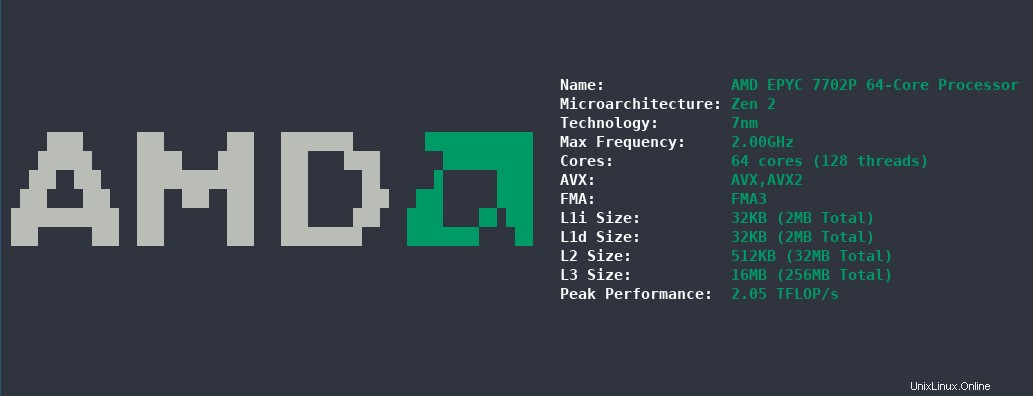
Secara default, cpufetch akan menampilkan informasi CPU menggunakan skema warna sistem default, tetapi Anda dapat menyesuaikan warna dan gaya dengan menentukan jenis warna dalam format RGB.
Dalam artikel ini, Anda akan mempelajari cara memasang cpufetch program pada sistem Linux.
Menginstal CPUFetch di Linux
CPUFetch adalah alat yang cukup baru, dan tidak termasuk dalam repositori distribusi default. Jadi, Anda perlu membangun dan menginstalnya dari sumber di Linux menggunakan perintah berikut.
Pertama klon cpufetch repo dan gunakan make untuk mengompilasinya.
$ git clone https://github.com/Dr-Noob/cpufetch $ cd cpufetch $ make
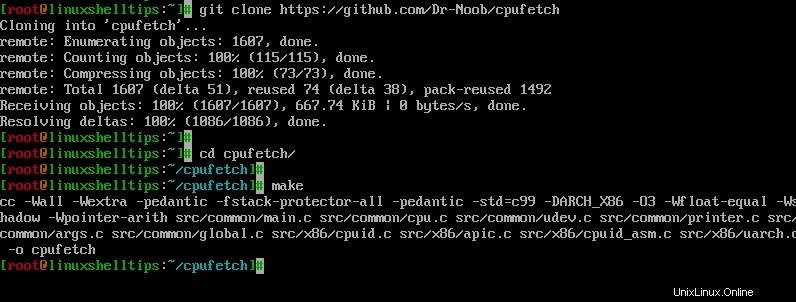
Jika Anda menggunakan Linux Arch , Anda dapat menginstalnya melalui cpufetch-git paket seperti yang ditunjukkan.
$ git clone https://aur.archlinux.org/cpufetch-git.git $ cd cpufetch-git/ $ less PKGBUILD $ makepkg -si
Menggunakan CPUFetch di Linux
Setelah Anda menginstal dari sumbernya, Anda akan mendapatkan file eksekusi baru bernama cpufetch . Cukup, jalankan executable untuk mencetak informasi CPU di terminal seperti yang ditunjukkan.
$ ./cpufetch
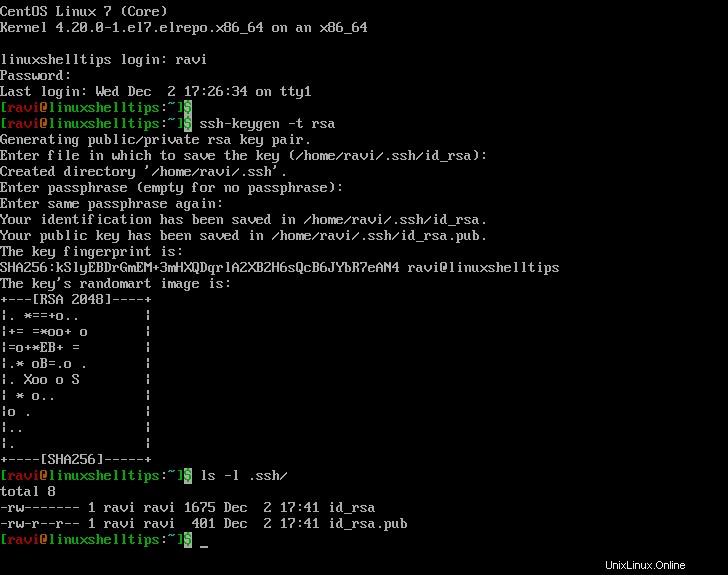
Gaya yang ditampilkan mewah dan menggunakan skema warna sistem, tetapi Anda dapat mengubahnya ke skema warna khusus dengan menentukan Intel atau AMD atau menentukan warna dalam format RGB seperti yang ditunjukkan.
$ ./cpufetch --color intel (default color for Intel) $ ./cpufetch --color amd (default color for AMD) $ ./cpufetch --color 239,90,45:210,200,200:100,200,45:0,200,200 (example)
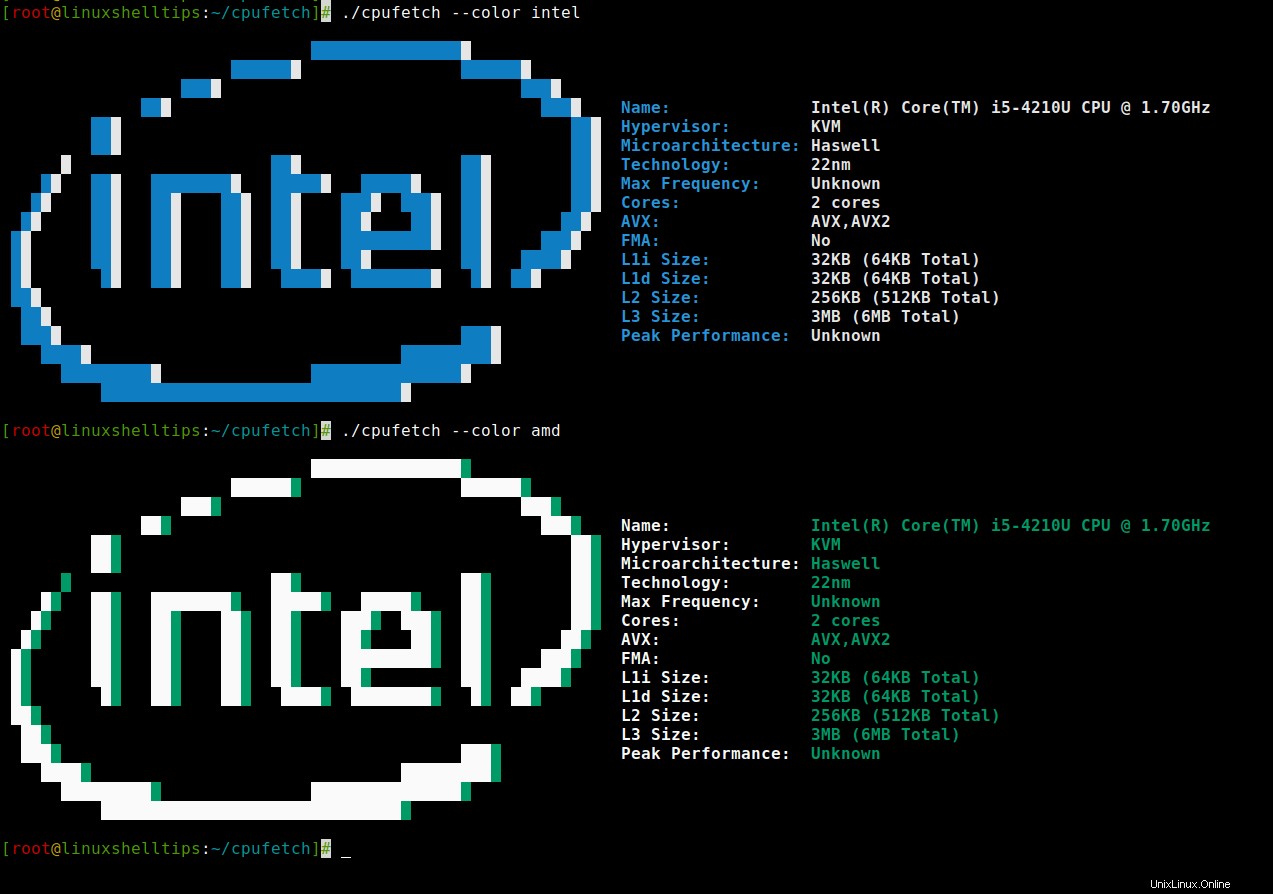
Menghapus CPUFetch di Linux
Untuk menghapus CPUFetch dari sistem Anda, cukup hapus direktori git repo yang diunduh seperti yang ditunjukkan.
$ cd .. $ rm -rf cpufetch/
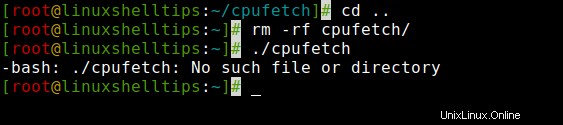
Saya rasa ini adalah salah satu alat kecil yang ditulis dengan baik untuk mendapatkan informasi cepat tentang CPU sistem dengan cara yang bergaya.